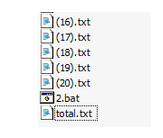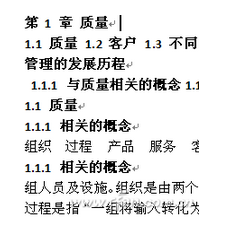如果能快速將PPT課件的核心內容重新排版打印,這樣,長篇的PPT文檔用少量紙就能打印出來。下面系統之家就為你詳細介紹下課件打印如何節約用紙.
現在在大學,老師的課件比課本重要。學生復習的時候可以不看課本,但是不可以不看課件。更有不少新手老師,以開卷形式考試,再將課件中的內容原封不動地出成考題。因此不少學生選擇打印老師課件的方式來復習。
雖然現在打印也不是很貴,但是想到將一份PPT課件原封不動地打印一次,還要花費10多塊錢,真是不甘心。於是我就想了一個省錢的辦法——提取精華打印。
背景:將《軟件質量保證與測試》課件由PPT轉成PDF格式,共20個文件。
原理:獲得純文本課件,並進一步整理,如去掉空行,加粗標題。
所需軟件:AisNote_pdfToText、Word 2007、記事本。
一、快速獲得課件純文本
1. 將AisNote_pdfToText與PDF格式的課件放入同一目錄,如“C:\課件”。
2. 打記事本,在上述目錄中,保存為1.bat,內容如下:
“for %%i in (*.pdf) do (
pdftotext.exe "%%i" "%%~ni.txt"
)”
3. 執行1.bat,確認得到20個txt文件。
二、合並課件文本
1. 將20個txt文件放入一個新目錄,如“C:\課件\txt”。
2. 將20個txt文件按名稱排序。
3. 選中所有txt文件,右擊第一個文件,選擇“重命名”,命名為(1).txt,確認所有文件被重命名。
4. 打記事本,在上述目錄中,保存為2.bat,內容如下:
“copy /y (1).txt+(2).txt+(3).txt+(4).txt+(5).txt+(6).txt+(7).txt+(8).txt+(9).txt+(10).txt+(11).txt+(12).txt+(13).txt+(14).txt+(15).txt+(16).txt+(17).txt+(18).txt+(19).txt+(20).txt total.txt”
5. 執行2.bat,確認得到total.txt文件(圖1)。
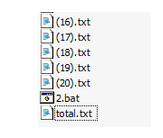
三、進一步整理文本課件
1. 將total.txt中的內容復制到Word 2007中。
2. 刪除分頁符。打開“查找和替換”,在“替換”選項卡中,替換內容為空,查找內空為“^12”,點擊“全部替換”。
3. 刪除無效內容。步驟同上,替換內容為空,查找內空分別輸入出現的特殊符號(如星號),及無用字串(如校名)。
4. 刪除頁碼。在“替換”選項卡中,替換內容為空,點擊“更多”按鈕,勾選“使用通配符”,查找內空為“Page -[0-9]@-”(格式因實際而定,“[0-9]@”表示一個或多個數字)。
5. 去空行。替換內容為“^13”,不勾選“使用通配符”,查找內空為“^13^w^13”(只含空格的行),點擊“全部替換”;勾選“使用通配符”,查找內空為“^13^13@”(連續的回車符),點擊“全部替換”。
6. 加粗標題。替換內容為“^&”(代表查找到的內容),點擊“格式”,設置字體為加粗,勾選“使用通配符”,查找內空為“第 [0-9]@ 章[!^13]@^13”(格式因實際而定,“[!^13]@”表示回車符以外的一個或多個字符),點擊“全部替換”;勾選“使用通配符”,查找內空為“^13[0-9]@.[0-9]@[!^13]@^13”(格式因實際而定),點擊“全部替換”。
用以上方法得到的純文本課件可以方便在手機、MP3等設備中查看(圖2),復習時還可以方便地對課件內容進行查找。
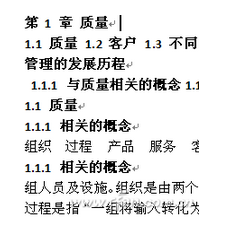
本文來自於【系統之家】 www.xp85.com